İOS 7 cihazındaki metin mesajlarınızı tek tek silmek istediğinizde, mesajı nasıl sileceğinizi bilmiyor olabilirsiniz. Gibi iOS 7 sistemi önceki iOS sürümünden farklıysa, kısa mesajları silmek isterseniz, silinen yöntemin değiştiğini göreceksiniz.

Bu makalede, kısa mesajları adım adım silmenin kolay bir yolu anlatılmaktadır. Metin mesajlarını doğru bir yöntemle nasıl sileceğinizi öğrenmek için bu makaleyi okuyun.
İOS 7'de Mesajlar uygulamasına göre değişen bir özellik, tek tek mesajları nasıl sildiğinizdir. İOS'un önceki sürümlerindeki belirli mesajları ve metin mesajlarını silerken, sağ üst köşedeki "Düzenle" düğmesine hafifçe vurup silmek istediğiniz mesajları seçtiniz. İOS 7'deyken, sevimli küçük "Düzenle" düğmesi sağ üst köşeden uzaklaştı.
Metin mesajlarını silmenin ayrıntılı adımlarını aşağıdaki gibi göstereceğiz:
1. Adım İOS 7 cihazlarınızı açın ve Mesaj uygulamasını başlatın. Tüm metin mesajlarını aşağıdaki resimde bulabilirsiniz.
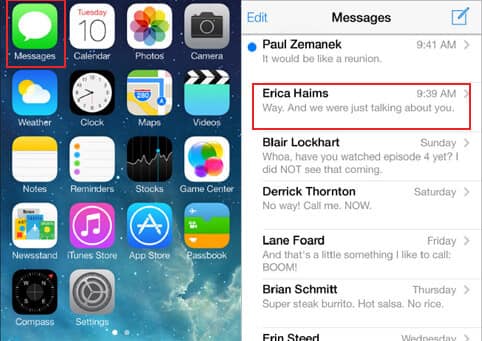
2. Adım Bir metin görüşmesine girdikten sonra, silmek istediğiniz herhangi bir mesaja dokunup basılı tutabilirsiniz. İki seçenek olduğunu göreceksiniz - "Kopyala" veya "Diğer", "Diğer" e dokunun.
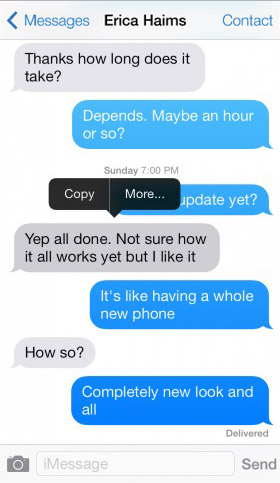
3. Adım "Diğer" e dokunduktan sonra, mesajın solunda küçük bir mavi daire göreceksiniz. Aşağıdaki resimde olduğu gibi mesajlarınızın solundaki tüm mavi dairelere dokunabilirsiniz.
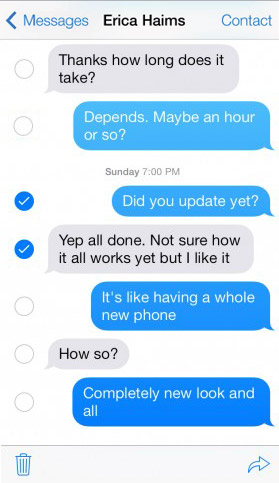
4. Adım Silmek istediğiniz tüm mesajları seçtikten sonra, sol alttaki silinmiş simgeye dokunabilirsiniz. Ve sonra seçtiğiniz tüm metin mesajlarını silmek için "Mesajları Sil" e dokunun.
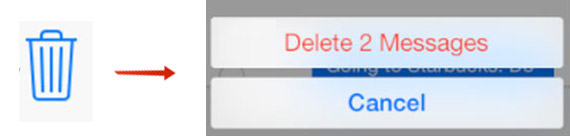
Eğer istersen PC / Mac'te metin mesajlarını kopyalama, aşağıdaki transferlerle ilgilenebilirsiniz:
Belki de silinen kısa mesajların bazı yollarla kurtarılabileceğinden endişe edersiniz, böylece gizliliğiniz ortaya çıkabilir. Kısa mesajlarımı nasıl tamamen silebilirim? Bu makaleyi okumaya devam edin, faydalı bir tavsiye edeceğiz Kısa Mesaj Silgisi kısa mesajları kalıcı olarak silmenize yardımcı olmak için
1. Adım Bilgisayarınızda FoneEraser'ı ücretsiz indirin, kurun ve başlatın. İPhone'unuzu USB kablosuyla bilgisayara bağlayın. Yakında cihazınızı tespit edecek.

2. Adım Düşük, Orta veya Yüksek seviyeden bir silme seviyesi seçin. İPhone'unuzdaki tüm metin mesajlarını net bir şekilde silmek istiyorsanız yüksek güvenlik seviyesi önerilir.

3. Adım Silme işlemini onaylamak için "Başlat" düğmesine tıklayın ve "0000" girin. Ardından, silmek istediğiniz tüm metin mesajlarını silmek için "Sil" düğmesine tıklayın.

İPhone'u geri yüklemek metin mesajlarını siliyor mu?
Evet. İPhone'u iTunes yedeklemesinden geri yükleyerek silinen metin mesajlarını geri alabilirsiniz. İPhone'unuzdaki mevcut tüm kısa mesajlar ve veriler yedeklemedekilerle değiştirilecektir.
Silinen kısa mesajlar iPhone'da kalır mı?
Evet. Silinen kısa mesajlar, silindikten sonra iPhone'unuzda kalmaya devam eder. iPhone'daki dahili veri tabanı tarafından "silindi" olarak işaretlenecektir. Ayrıca, silinen metin mesajları şebeke sağlayıcısına gönderilir.
İMessage'lar nerede saklanır?
iMessages otomatik olarak Apple'ın yedekleme sistemi iCloud'da saklanır. İMessages'ı Ayarlar'da ve ardından Mesajlar'da etkinleştirebilirsiniz.
Bu makalede, iOS 7'deki kısa mesajların nasıl kolay bir şekilde silineceği anlatılmaktadır. Ayrıca, iOS 7'deki kısa mesajlarınızı kalıcı olarak silmenize yardımcı olacak kullanışlı bir silgi önerin. Umarım sizin için yararlıdır.